こんにちは!専門学校講師のイラレさんです。

以前YouTubeのプロモーションとしてTour Box Tech Inc.様よりTourBoxElite(ツアーボックスエリート)をいただいたのですが、せっかくなのでブログでも紹介したいと思います。
たくさんの有名インフルエンサーさんも使っていますが、これがめっちゃ便利なんですよ。
いわゆる左手デバイスというものでかれこれ半年くらい使っていますが、作業効率が上がって助かっています。なので…
- 手が遅くて悩んでいる人
- ショートカットが覚えられない人
- もっとバリバリ仕事をこなしたい人
こんな人には本当におすすめです!PremiereProやPhotoshopなどで使う人が多い印象ですが、イラレでも超快適です。商品のレビューや設定方法など紹介しますのでぜひ最後までご覧ください
TourBoxEliteを開封する
では、開封していきます。ブラックのシックな箱に入っていて高級感がありますね。
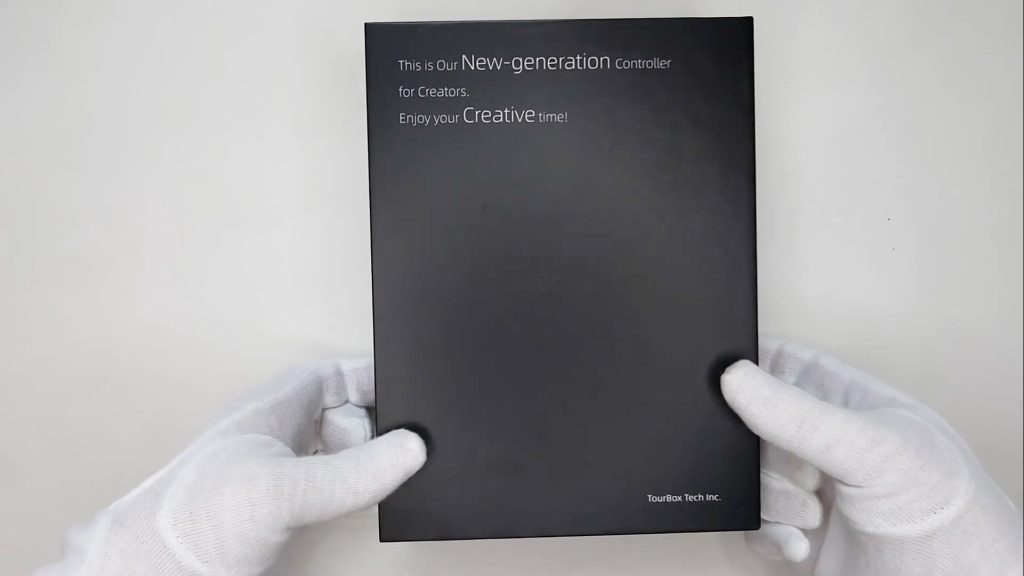

Bluetoothにも対応しています。デスクの配線をすっきりさせたい派の人も安心ですね。で、蓋をあけると…
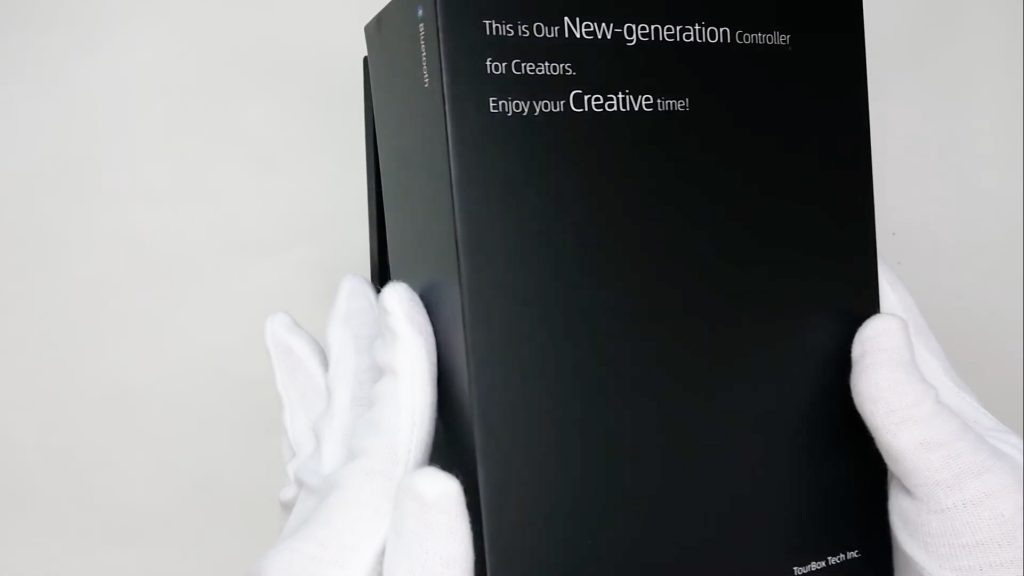
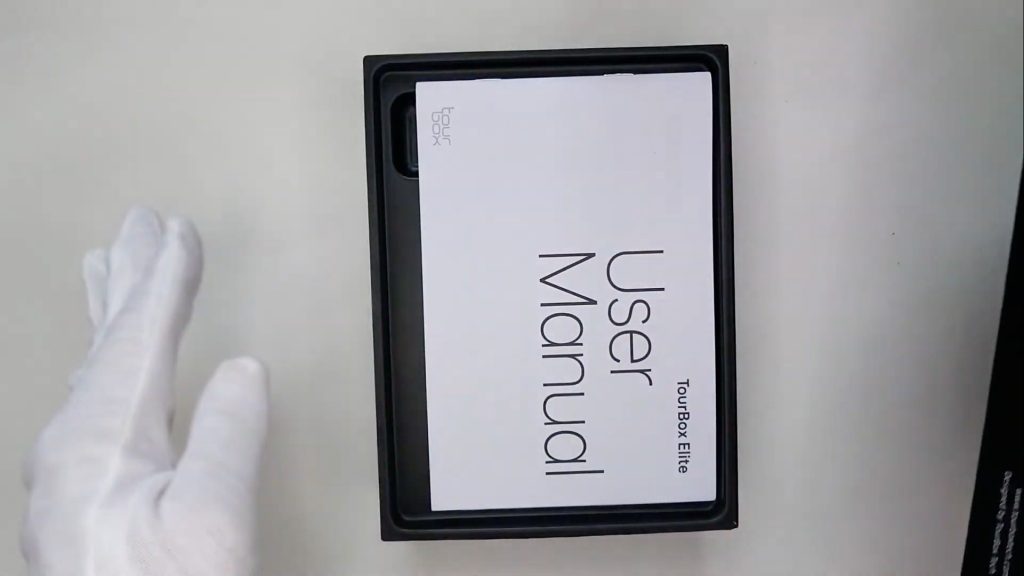
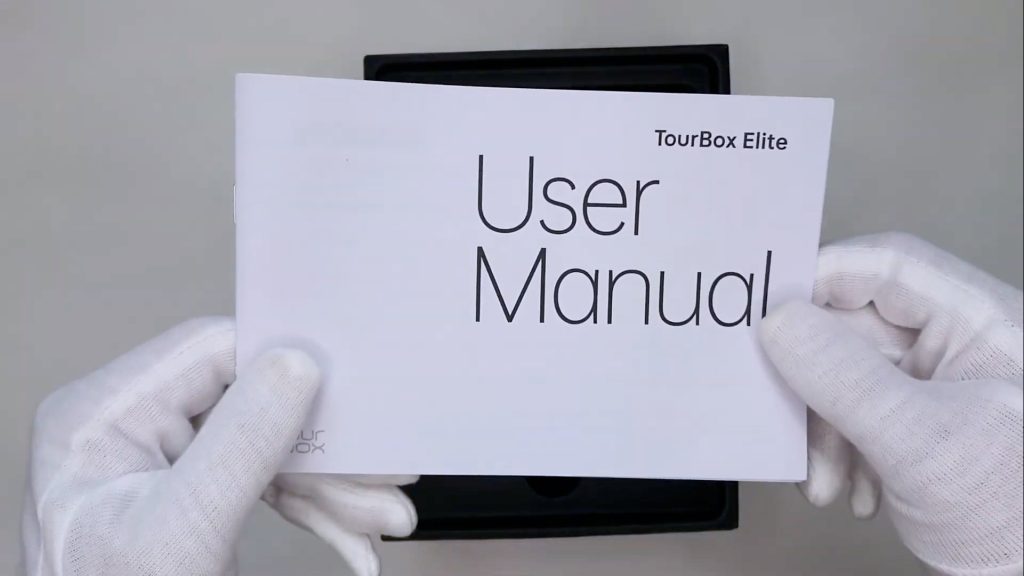
まず説明書が入っていました。残念ながら全て英語でしたが、「説明書はどうしてもわからない時だけ読む派」の私はノーダメージです。(その後、半年使ってみましたが全然支障なかったです)

この内蓋を開けたら本体かな?開けるとポーチが2つ入っていました。



1つ目のポーチの中身がTourBoxEliteでした。私はアイボリーホワイトです。マットな見た目で触り心地はサラッとしていて気持ちいいです。指紋もつきにくくいいですね。(ちなみに半年使ってもあまり汚れてきません。)

Bluetoothで使う場合は、裏面に電池を入れて使います。「電池交換しなくて済むならしたくない派」の私は、有線でつなぐことにしました。もう一つのポーチに



乾電池とUSBコードが入っていました。USBはタイプCです。

それにしても、ダイヤルやボタンが特徴的ですよね?このダイアルやボタンには自由に操作を設定できます
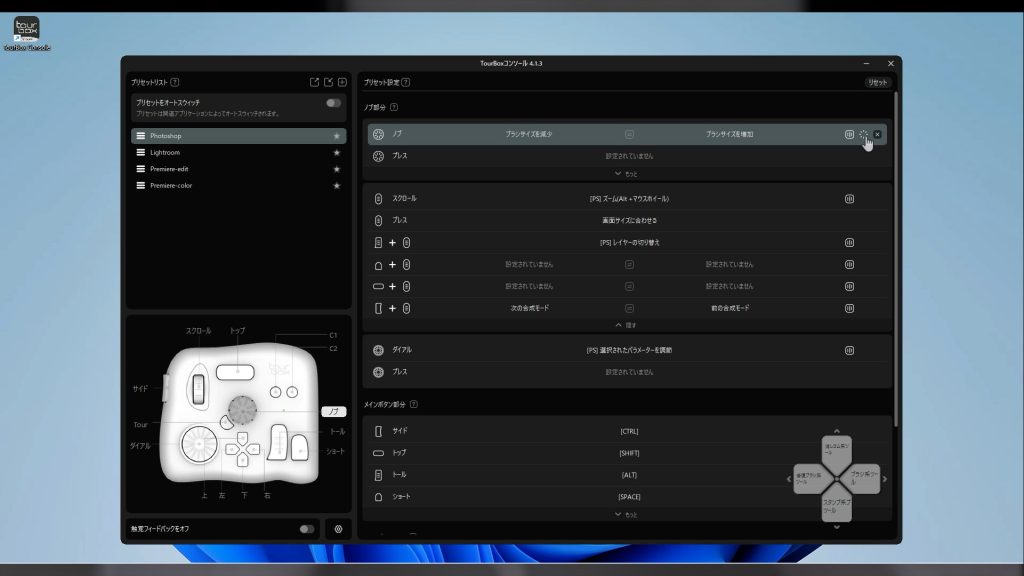
例えば、左上のダイヤルを回すと拡大縮小とか、ノブを回すとブラシサイズの変更とか自分の好みにあわせ好きな操作を割り当てることができます。さらにボタンを同時押しなどすることで、幅広い操作に対応できます。左上のダイヤル+トールボタンでレイヤー切替とかですね。設定した内容はこんな感じでいつでも変更・確認できます。だから左手だけで 効率よく作業できるようになるんですね。
TourBoxEliteのイラレでの設定
TourBoxEliteをIllustratorで使うにあたりどんな設定がいいか考えてみました。好みはあると思いますが、こんな設定はどうでしょうか?
おすすめ設定:重ね順
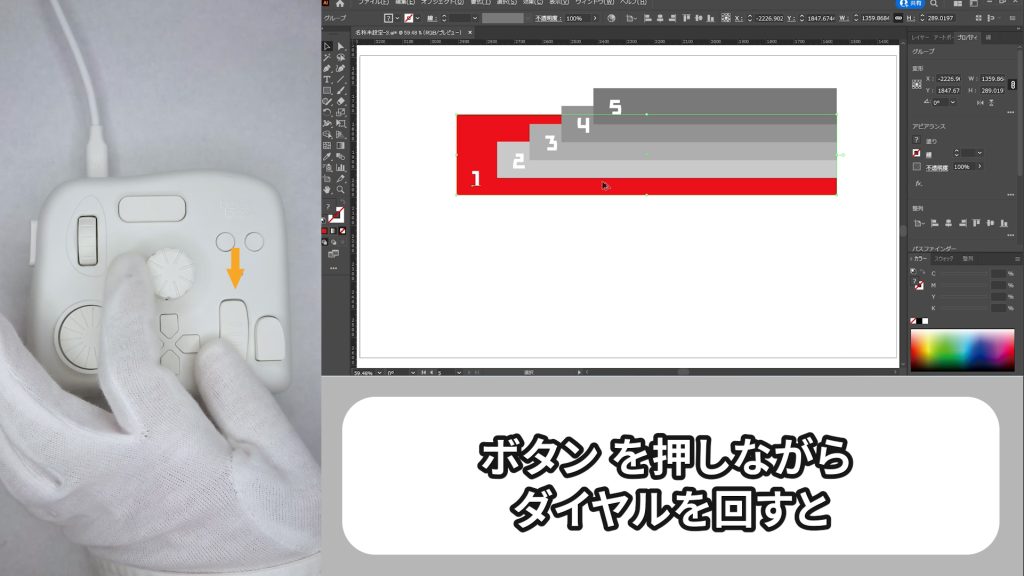
重ね順を細かく変更しようとするとショートカットキーを連打することになったりしますが、ダイヤル+ボタンで直感的に重ね順を変更できるようにしました。要は、ダイヤルを回すだけで一つずつ重ね順が変わっていくってことですね。もちろん、最前面へ移動や最背面へ移動も割り当てました。地味に押しにくいショートカットキーなので、非常に扱いやすくなると感じる設定だと思います。
おすすめ設定:文字詰め

Illustratorって、文字をよく使うじゃないですか?この辺は、設定しておきたいですよね。例えばこんな風にボタンとダイヤルを組み合わせてカーニングを調整するとかどうでしょうか?直感的かつ素早く調整できます。ベースラインとか、フォントサイズも設定するとなお便利です。
ただ、これ調子にのって回しすぎたりするとUNDOが大変なことになってしまったりするのでその点注意は必要かなと思います。
私の設定は、TourBoxEliteの公式ページからダウンロードできます。自分の好きな設定にするのが一番便利だとは思いますが叩き台としてダウンロードするのもありです。

TourBoxEliteはイラレでも超快適

ということで、TourBoxEliteでした。さすがいろんな有名インフルエンサーさんが使っているだけあって、めっちゃ便利でした。こんな風に左手だけでいろいろな操作ができるから手が遅くて悩んでいる人、ショートカットが覚えられない人、もっとバリバリ仕事をこなしたい人におすすめです。
興味がわいた人は、公式ページでも販売していますし【PRリンク】Amazonなどでも購入できます。
また、動画では実際にイラストなども描いています。使っている様子を見てみたい人は動画もご覧ください。


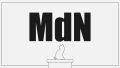

コメント